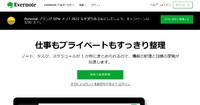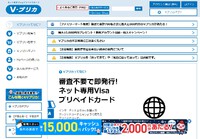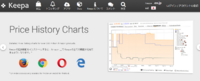2013年05月06日17:33
 先日こちらのブログ記事にも書きましたが、あまり登場機会のなかったタブレットPCを活用しよう!とのことで、色々と活用方法を探して(遊んで)います。
先日こちらのブログ記事にも書きましたが、あまり登場機会のなかったタブレットPCを活用しよう!とのことで、色々と活用方法を探して(遊んで)います。
我が家には1つ無線LAN対応のフォトフレームがあるのですが、「タブレットPCをフォトフレーム化できたら面白いんじゃないかな?」と思い、インターネットで早速検索してみました。
手持ちのタブレットPC(Acer Iconia Tab A500 10S16)はOSがAndroid(アンドロイド)製なので、フォトフレームに関するアプリを探してみたのですが・・・なかなかこれといったものがありません。
その中でも試してみたのがこちら。
Framer Lite - Google Play の Android アプリ
本当は家族の写真をフォトフレームのように無線LAN(ネットワーク)で送って再生するというのがベストですが、そういった都合の良いソフトはなかなか見当たらず・・・
画像投稿・共有サイトのフリッカー(Flickr)に登録して画像をアップロード(投稿)後、タブレットPCのFramer Lite(アプリ)でフリッカー上の画像を参照してスライドショー化させる、という魂胆だったのですが・・・
うまくいきませんでした。
いや、うまくいかないというよりも、フリッカー上にアップロードした画像を非公開にしてしまうと、Framer Lite側からも参照することができなくなってしまうのです。
Framer Liteでスライドショー化するためには、フリッカー上の画像を公開(誰でも見れる状態)にする必要があるのです。
でも、家族の写真なので世界中に公開するわけにもいかないので、そうなるとスライドショーは諦めざるを得なくなるわけです。
仕方がないので、フリッカー上に公開されている世界中から集められた画像を、キーワードを絞って(自分で選択して)ランダムにスライドショー化してみました。

これなら問題なくスライドショーが開始されます。
ただ、キーワードには「child(子供)」と入力したのですが、何故かおじいちゃんや大草原が登場して「???」となりますが・・・それはそれで面白いからいいかな。
いちばん簡単なのは、現在使っているフォトフレームのように、スマホ(iPhone)で写真を撮影 → メールでフォトフレーム(固有のアドレス)に画像を送信 → フォトフレームに登場!という流れ。
iPhoneで写真を撮影 → パソコンに取り込む → SDカードに落とす(保存する) → タブレットPCに挿入してスライドショー化する、という一連の流れが手間なので、何かいい方法はないかな?と思って今回の方法を試してみましたが、最後の最後で失敗でした。
また時間のあるときに他の方法を試してみます( ・∇・)
パソコンをもっと活用【67】Framer Liteでタブレットをフォトフレーム化≫
カテゴリー │★パソコンを活用
 先日こちらのブログ記事にも書きましたが、あまり登場機会のなかったタブレットPCを活用しよう!とのことで、色々と活用方法を探して(遊んで)います。
先日こちらのブログ記事にも書きましたが、あまり登場機会のなかったタブレットPCを活用しよう!とのことで、色々と活用方法を探して(遊んで)います。我が家には1つ無線LAN対応のフォトフレームがあるのですが、「タブレットPCをフォトフレーム化できたら面白いんじゃないかな?」と思い、インターネットで早速検索してみました。
手持ちのタブレットPC(Acer Iconia Tab A500 10S16)はOSがAndroid(アンドロイド)製なので、フォトフレームに関するアプリを探してみたのですが・・・なかなかこれといったものがありません。
その中でも試してみたのがこちら。
Framer Lite - Google Play の Android アプリ
Framerはフォトフレームアプリです。
自分の写真やflickr,picasaの写真をスライドショーにして、
時刻・日付・電池残量を一緒に表示することができます。
*FlickrまたはPicasaから写真検索
*SDカードのフォルダを検索
*情報表示のレイアウト(3種類)
*通知バーの表示ONOFF
*電池残量表示のONOFF
*日付表示のONOFF
*充電時の自動起動設定
本当は家族の写真をフォトフレームのように無線LAN(ネットワーク)で送って再生するというのがベストですが、そういった都合の良いソフトはなかなか見当たらず・・・
画像投稿・共有サイトのフリッカー(Flickr)に登録して画像をアップロード(投稿)後、タブレットPCのFramer Lite(アプリ)でフリッカー上の画像を参照してスライドショー化させる、という魂胆だったのですが・・・
うまくいきませんでした。
いや、うまくいかないというよりも、フリッカー上にアップロードした画像を非公開にしてしまうと、Framer Lite側からも参照することができなくなってしまうのです。
Framer Liteでスライドショー化するためには、フリッカー上の画像を公開(誰でも見れる状態)にする必要があるのです。
でも、家族の写真なので世界中に公開するわけにもいかないので、そうなるとスライドショーは諦めざるを得なくなるわけです。
仕方がないので、フリッカー上に公開されている世界中から集められた画像を、キーワードを絞って(自分で選択して)ランダムにスライドショー化してみました。

これなら問題なくスライドショーが開始されます。
ただ、キーワードには「child(子供)」と入力したのですが、何故かおじいちゃんや大草原が登場して「???」となりますが・・・それはそれで面白いからいいかな。
いちばん簡単なのは、現在使っているフォトフレームのように、スマホ(iPhone)で写真を撮影 → メールでフォトフレーム(固有のアドレス)に画像を送信 → フォトフレームに登場!という流れ。
iPhoneで写真を撮影 → パソコンに取り込む → SDカードに落とす(保存する) → タブレットPCに挿入してスライドショー化する、という一連の流れが手間なので、何かいい方法はないかな?と思って今回の方法を試してみましたが、最後の最後で失敗でした。
また時間のあるときに他の方法を試してみます( ・∇・)